Tutorial completo e detalhado sobre as novidades de SEO do Blogger
Uma das maiores deficiências do Blogger era a tremenda dificuldade de aplicarmos técnicas importantes, mas básicas, de SEO na estrutura do Blog e ajudar a aparecer melhor nos resultados orgânicos (naturais) do Google. Agora, finalmente, o Blogger resolveu esse problema com um completo painel de Configurações para “Preferências de pesquisa”. São muitas opções nativas no painel e rápidas de modificar com recursos de SEO indispensáveis para a sobrevivência de qualquer blog. Mas é preciso ter alguns cuidados com a novidade do Blogger.
Uma das maiores deficiências do Blogger era a tremenda dificuldade de aplicarmos técnicas importantes, mas básicas, de SEO na estrutura do Blog e ajudar a aparecer melhor nos resultados orgânicos (naturais) do Google. Agora, finalmente, o Blogger resolveu esse problema com um completo painel de Configurações para “Preferências de pesquisa”. São muitas opções nativas no painel e rápidas de modificar com recursos de SEO indispensáveis para a sobrevivência de qualquer blog. Mas é preciso ter alguns cuidados com a novidade do Blogger.
Vou mostrar nesse tutorial tudo o que mudou e como você pode tirar o máximo de proveito de todos os novos recursos que apareceram no menu “Configurações” junto à parte “Preferências de pesquisa”. Recomendo ler com muita paciência, pois se as configurações não forem bem feitas, o prejuízo para o blog será muito maior. O tutorial é longo, mas pode salvar seu blog.
O novo menu “Preferências de pesquisa”
Antes de qualquer coisa é preciso habilitar o recurso para ser aplicado em seu blog e ser possível fazer as modificações necessárias. Você pode optar por não mexer nesse recurso e deixar o Blogger como sempre foi. Isso é recomendável para quem já aplicou manualmente muitas das técnicas de SEO na estrutura do blog. Outra possibilidade é usar apenas os recursos que forem relevantes, já que não é preciso usar tudo o que foi disponibilizado.
Abra o painel do Blogger e clique no menu “Configurações” e você já verá a opção “Preferências de pesquisa”, com na imagem abaixo:
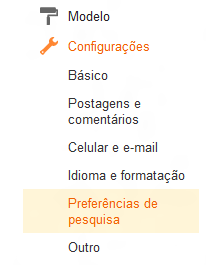
Ao clicar aí, uma janela com as configurações estruturais será exibida. A primeira coisa que se destaca nesse novo menu é o aviso na base da tela sobre o cuidado que se deve ter em fazer tais modificações e aplicações em seu blog:
“Atenção! Use com cuidado. O uso incorreto desses recursos pode fazer seu blog ser ignorado pelos mecanismos de pesquisa.”
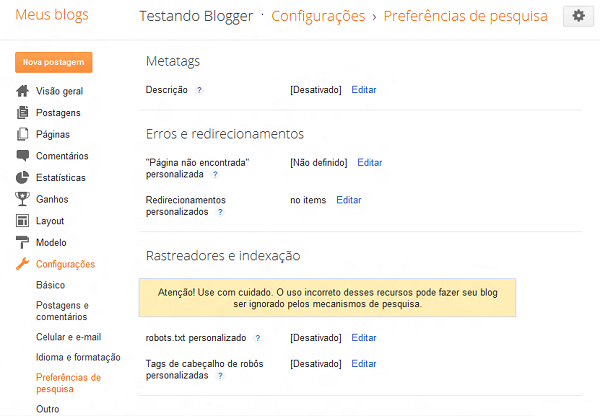
Agora vamos às configurações de cada parte e em detalhes para ajudar você a tirar o máximo de proveito de cada recurso e sem riscos. É importante ler o tutorial com atenção, vendo os passos no seu painel e só aplicar o que você achar relevante e útil ou que você tem todas as condições de entender como usar. Então, leia tudo e só depois volte e aplique em seu Blog.
Metatags – Descrições
As Metatags para descrição de uma página de blog são códigos que indicam como será exibido o resumo ou detalhes da página que é visitada. Isso fica mais evidente quando fazemos buscas no Google. Com Metatags podemos alterar e escolher o que vai aparecer na descrição, como no exemplo abaixo:

Antes para fazer essa mudança no Blogger era preciso mexer no código fonte e sempre há o risco de se fazer algo errado e prejudicar radicalmente seu blog se algo fosse feito errado.
Agora no menu “Preferência de pesquisa” você pode definir qual descrição quer manter para apágina principal do seu Blog. Note que aqui estamos tratando apenas da página principal do Blog. Para os posts há outro menu novo também.
Para ativar e escrever uma descrição para a página principal do seu blog, clique no link “Editar” que aparece do lado de “Descrição” e marque “Sim”. Aparecerá uma caixa de texto onde você pode usar até 150 caracteres para criar uma descrição geral do seu blog.
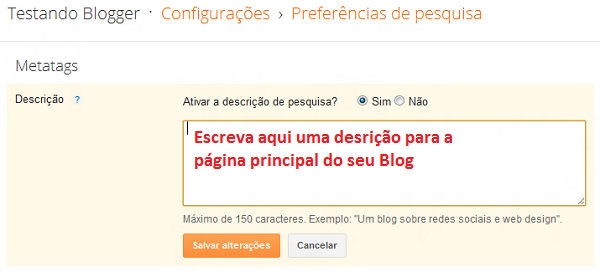
Clique em “Salvar alterações” para aplicar a mudança.
ATENÇÃO: A mudança não é imediata para aparecer nos resultados do Google. Isso pode levar alguns dias para ser visível nos resultados das pesquisas. É o tempo de rastreamento necessário para propagar a mudança.
Descrição para posts individuais
Temos que saltar para uma outra parte. Ao ativar esse recurso de descrição, aparecerá um novo menu no editor de postagens do Blogger. Agora também é possível criar descrições individuais para cada artigo, te dando a liberdade de escolher como serão os resumos dos artigos quando aparecerem nos resultados das buscas.
Antes os resumos eram trechos das primeiras linhas do artigo, mas as vezes esses trechos não refletem o real conteúdo e não ajudam na boa indexação do seu texto e nem são atraentes para o olhar de quem faz a busca.
Indo ao editor de postagens como você faz para criar um novo artigo para seu blog, você notará que agora há uma nova opção na barra lateral direita em “Configurações de postagens”:
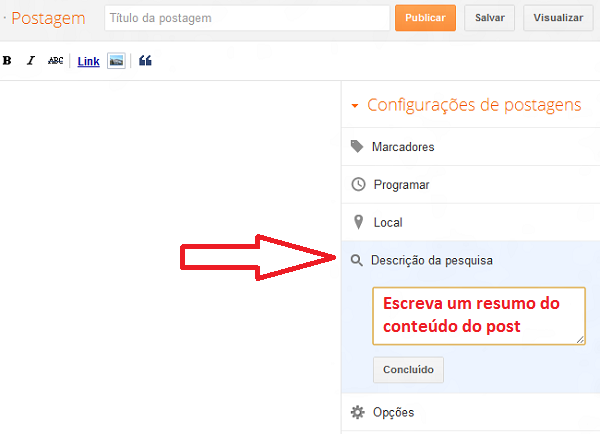
Este é um recurso que você TEM QUE USAR sempre em todos os artigos do seu blog. Isso é uma grande ajuda para atrair a atenção de quem encontrar seus links no Google e também é uma excelente técnica de SEO para melhorar sua posição e indexação. Sempre que escrever um novo post, crie uma descrição de resumo especial e atraente para o artigo. Você também pode voltar e criar descrições para posts já publicados.
Continuando dentro do editor de novos posts, outra melhoria é a facilidade em criar títulos e subtítulos, usando as tags H2, H3 e H4 ou manter o texto normal. Na hora de editar seu texto esses códigos HTMLs são de extrema importância para questões internas de SEO ao dizer para o Google o que representa cada parte do texto.
Por exemplo: a Tag H2 é para títulos dentro do artigo e o H3 é para subtítulos. Já o H1 que não aparece como opção é usado no título principal do artigo ou mesmo do Blog.
Isso é muito diferente do que só mexer no tamanho da fonte. O tamanho da fonte indica apenas visualmente sua função no texto, mas temos de lembrar que os robôs do Google não enxergam como nós. Eles olham códigos e os códigos é que dizem o significado e função de cada parte e estrutura de um conteúdo.

Fundamentalmente estas são as coisas mais importantes para os blogs em geral e que são indispensáveis. Acredito que todos devam usar esses recursos de criar descrições e de modificar pequenas estruturas no artigo.
Tags de imagens e links
As melhorias continuam no que se referem às tags para imagens e uso de links internos no Blog. São pequenos detalhes que ampliam suas chances de indexação no Google, especialmente para as imagens. Lembre-se de que é possível pesquisar imagens no Google e é bom pensar nas chances de suas imagens serem encontradas. Além disso, imagens são parte integrante de um conteúdo.
Mais uma vez entra a disputa entre visual e códigos. Pessoas enxergam imagens, mas os robôs do Google só enxergam códigos e os códigos das imagens precisam descrever o que eles exibem. Antes isso era feito no Blogger pela aba “HTML” do editor de postagens e tudo manualmente. Agora já existe um menu que permite inserir títulos e descrições para cada imagem que aparece dentro do post.
Ao marcar uma nova imagem inserida dentro da postagem que você estiver escrevendo, aparecerá vários pequenos links, onde um deles é o “Properties” (Propriedades). Clicando nele será aberta uma caixa de diálogo como pode ser visto abaixo:
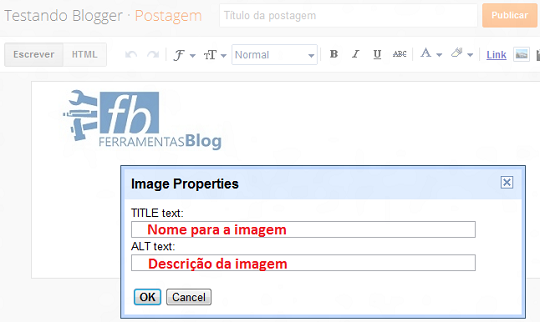
Isso permite que cada imagem de seu blog tenha uma descrição individual com as palavras chave importantes para relacioná-la ao seu conteúdo e indexá-la nos resultados do Google Imagens.
Por fim, nessa parte dos artigos, temos o uso dos links dentro do texto.
Agora é possível adicionar a tag rel=”nofollow” que é de extrema importância quando não se quer que os robôs do Google sigam certos links e considerem aquele trecho de informação. Isso é fundamental quando se vende links ou quando você considerar que o link pode ser prejudicial para seu conteúdo, mas é importante para ilustrar algo.
Tudo o que você tem que fazer é quando for adicionar um link dentro do texto, na mesma caixa de diálogo verá as opções, como você pode ver abaixo:
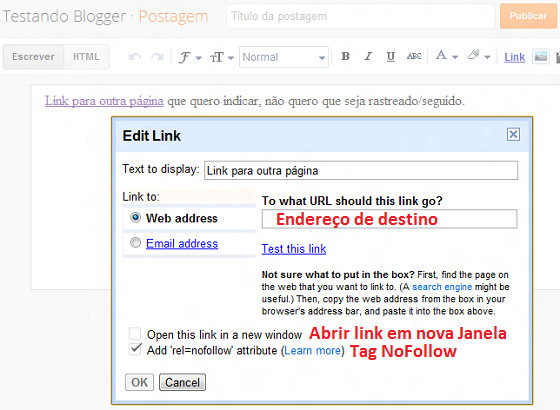
Use esse recurso do NoFollow apenas para links externos ao seu blog e somente quando eles puderem ser potencialmente prejudiciais ao seu conteúdo ou quando forem links patrocinados, comprados por anunciantes. Nos outros links, continue usando o modelo padrão, sem NoFollow.
Aqui terminamos a parte que diz respeito à estrutura geral e descritiva de seu blog e que é fundamental para uma boa indexação no Google. Praticamente todas as técnicas de SEO dependem do bom uso desses recursos e são a linha de frente.
Os próximos passos são definir questões mais técnicas da estrutura do seu blog. Desse ponto em diante é bom ter muita atenção e cuidado, usando apenas se você tiver plena certeza e segurança para mudar algo.
Páginas de Erros e Redirecionamentos
Quando alguém acessa o seu blog procurando por um conteúdo ou endereço que não existe, aparece a página de Erro 404, “Page not found”. No Blogger ela não era possível personalizar e seguia um padrão para todos. Esse modelo ainda está disponível, mas você pode personalizar.
Voltando ao menu “Configurações” ~> “Preferências de pesquisa”, você tem disponível as opções de “Erros e Redirecionamentos” para poder configurar segundo o seu estilo e necessidades. A mais recomendável é criar uma mensagem de “Página não encontrada” que estimule o visitante a continuar visitando o seu blog e não sair frustrado.
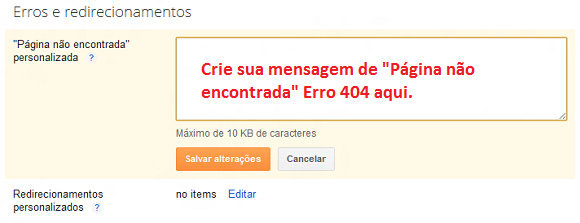
Nesse formulário ao clicar para “Editar” a opção “Página não encontrada personalizada”, você pode inserir inclusive códigos HTML, imágens, textos, links e vídeos, até o limite de uma página com 10Kb de tamanho. É o suficiente para muita criatividade. Dedique um tempo para essa criação e personalização de forma que mesmo uma página de Erro 404 seja útil para o visitante.
Nesse espaço você pode incluir links para perguntas mais frequentes, formulário de pesquisa, contato e links para os melhores conteúdos do seu Blog.
Logo abaixo dessa opção temos o “Redirecionamentos personalizados” que podem ajudar a migrar certos conteúdos do seu blog e apontar links secundários para links principais ou mudanças de locais.
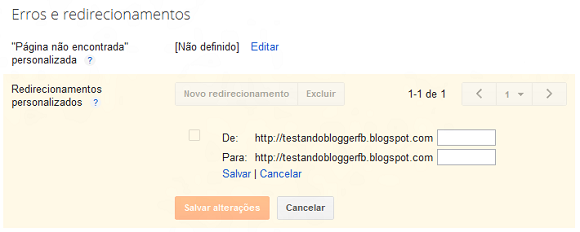
Digamos que você precisou excluir um determinado conteúdo e escreveu um novo post que agora é o local definitivo, mas o antigo endereço está bem posicionando no Google. Para não perder as visitas vindas daquele local você pode criar um redirecionamento onde, sempre que o visitante chegar no link antigo, será levado automaticamente para o novo local.
Isso é importante também par não perder links feitos em outros blogs e parceiros. Se alguém aponta para um link que você excluiu, para não cair numa página de Erro 404, o visitante será redirecionado para o novo local com as informações que ele procura.
A configuração e criação de redirecionamentos é bem simples e o sistema do Blogger deve estar usando uma estrutura de código conhecida como “Redirecionamento 301” evitando perdas de propriedades SEO do link antigo e sem correr o risco de sofrer punições. Serve como aviso ao Google de que um conteúdo mudou para um novo local.
Aparentemente não há um limite de links que podem ser redirecionados.
Rastreadores e Indexação
Estamos no ponto mais crítico do novo painel do Blogger, onde agora é permitido fazer configurações bem na estrutura de rastreamento e indexação do conteúdo do Blog. Este é um ponto bastante técnico e o aviso de ter todo o cuidado é válido para evitar problemas.
O primeiro ponto é a configuração e criação do arquivo “robots.txt”. Basicamente a função dele é dizer aos robôs de rastreamento de páginas o que você quer que eles verifique ou não dentro de tudo o que existe em seu blog. Para ativar essa função é preciso ter conhecimentos técnicos mais avançados.
Tenha o máximo de cuidado aqui!!!
Se você mantiver “Desativado”, será usada a configuração do Blogger, o que é recomendável se você não entende como isso funciona.
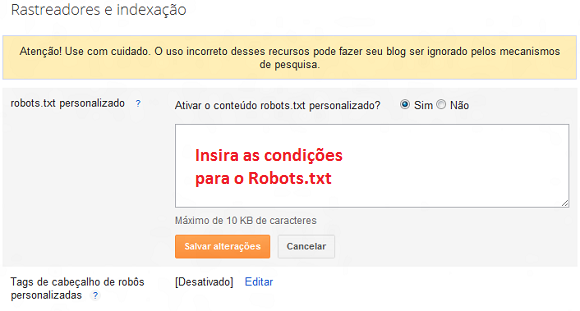
Ativar o “Robots.txt personalizado” só é recomendável caso você não esteja usando o Webmaster Tools (Ferramentas para Webmasters) da Google. Lá usa-se uma configuração padrão.
É comum que o código inserido nesse Robots.Txt para o Blogger siga o seguinte modelo de código:
User-agent: Mediapartners-Google
Disallow:
User-agent: *
Disallow: /search
Allow: /
Sitemap: http://www.URLdoBLOG.blogspot.com/feeds/posts/default?orderby=updated
Esse código permite o rastreamento de um Sitemap padrão, acesso à toda estrutura do Blog, exceto os links gerados pelo mecanismo de pesquisa interno do Blog.
ATENÇÃO: Volto a repetir que só se deve usar esse recurso caso você tenha plena certeza do que está fazendo, pois o uso indevido dos códigos pode afetar negativamente o rastreamento do seu blog e fazer perder visitas.
Tags de Cabeçalho de robôs
Para finalizar esse extenso tutorial chegamos no ponto crítico de todos os novos recursos. O novo sistema do Blogger permite que você possa definir individualmente como cada página e parte do seu blog será ou não rastreada pelos robôs do Google.
Tenha o máximo de cuidado aqui!!!
Se você não tem muita certeza de como usar esse recurso, não o aplique em seu blog e mantenha “Desativado” para usar as configurações padrões do Blogger.
Ativando o recurso para configurar tags de cabeçalhos dos robôs, também será criado um novo menu também no editor de postagens que permitirá configurações individualizadas para cada artigo do seu blog.
No menu “Preferências de pesquisa” as configurações são gerais e se aplicam por padrão a todo o Blog. Isso dispensaria as configurações individuas para cada página ou post se você não quiser usar o recurso lá.
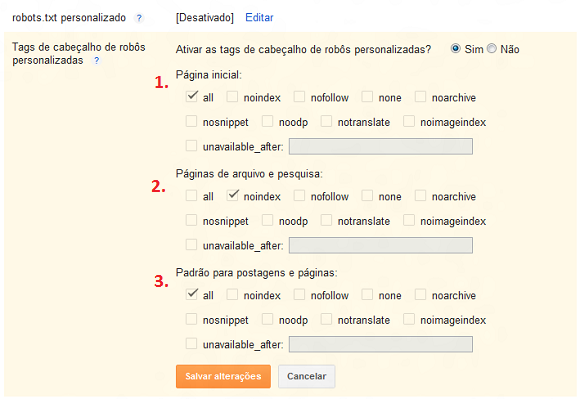
São muitas opções e códigos para cada coisa e aí está o perigo e risco na hora de querer mexer em tais recursos sem um mínimo de conhecimento. Numeramos aqui cada uma das partes para explicar individualmente como elas afetam o seu blog.
Nesse menu você pode escolher como certas partes do blog serão ou não rastreadas e/ou indexas pelos robôs dos mecanismos de busca, como o Google.
- Página inicial = refere-se à página principal do seu blog e é bom manter por padrão que ela sempre seja rastreada, indexada e avaliada várias vezes pelos robôs. Mantenha marcada a opção “All” e somente ela.
- Páginas de arquivo e pesquisa = As páginas de arquivo são onde ficam armazenados o conteúdo do blog. E as de pesquisa são onde exibi-se os resultados das buscas internas do conteúdo. Essas páginas não precisam ser indexadas, especialmente por correr o risco de gerar conteúdo duplicado. Pode-se manter sem nada marcado, usando o padrão do Blogger ou marcar “noindex”.
- Padrão para postagens e páginas = Aqui é como se define o padrão para todo o restante do conteúdo, especialmente as postagens individuais. Deixe marcada a opção “All” para que tudo seja sempre rastreado, visitado, indexado e encontrado pelos robôs.
A dúvida surge mesmo quando olhamos aqueles nomes como “noindex”, “nofollow” ou “unavailable_after”. Sem entender o que significa, não dá pra saber como usar. Basicamente cada um daqueles itens têm uma função diferente:
- All = permitir que tudo seja rastreado, encontrado e indexado
- NoIndex = sugere que o conteúdo em questão não precisa ter indexação, dizendo ao robô que aquele conteúdo não precisa entrar nos resultados das buscas
- NoFollow = sugere que aquela página/conteúdo ou links NÃO seja seguido
- nono = É equivalente a inserir ao mesmo tempo o “noindex” e o “nofollow”
- Noarchive = solicita que não seja exibido o link de “Cache” nos resultados das buscas
- Nosnippet = Não exibe o “snippet”, o texto de resumo e link da página nos resultados da busca
- Noodp = Não usar metadatas para exibir títulos e descrições nos resultados
- Notranslate = Não oferece o link de tradução do conteúdo nos resultados da busca
- Noimageindex = Não indexar as imagens contidas naquela página
- Unavailable_after = Determina um limite de data, onde após determinado período aquele conteúdo não deverá mais ser exibido nos resultado.
Configurações individuais de postagens
Esse mesmo nível de detalhamento de como um conteúdo pode ser indexado é possível individualizar para cada artigo/post do seu blog, determinando a relevância de cada um.
É importante que você saiba bem o que vai fazer na hora de definir individualmente essas mudanças para cada post e não correr o risco de perder indexações. Tudo o que vimos acima, quando ativado, fica disponível num novo menu do lado direito do editor de postagens:
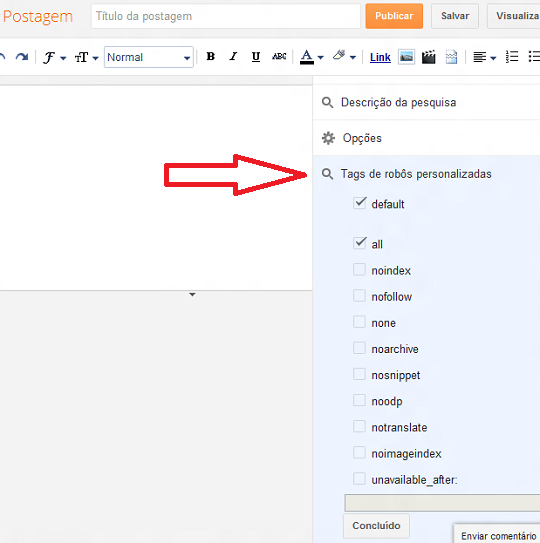
Assim seu blog pode ter configurações padrões “default” que se aplicam a tudo ou, quando for necessário, criar artigos com especificações próprias. Todo cuidado na manipulação desses menus é pouco. Como disse antes, se não se sentir seguro em mexer em tais pontos, mantenha tudo desativado e o padrão do Blogger.
Finalizando o tutorial e conclusões
Só podemos dizer que este é um grande salto de melhorias para o Blogger. Tudo isso era praticamente impossível usar no Blogger e tornava-o inviável do ponto de vista das melhores técnicas de SEO. Isso tudo coloca o Blogger quase no mesmo nível das possibilidades de configurações dos plugins para WordPress.
Ainda faltou a possibilidade de personalizar as URLs dos posts, Categoriais e Páginas. Também não há configurações de SEO e rastreamento para as Categorias que queremos ou não que sejam indexadas e/ou dar prioridade. Sem esquecer de que a própria estrutura HTML do Blogger não é muito amigável aos buscadores.
Por fim não podemos nos iludir de que isso é a solução para todos os problemas de SEO do Blogger e que agora os blogs nessa estrutura estão lutando de igual para igual com outros. Leva tempo para ver o quanto essas mudanças são eficientes e realmente afetam de forma positiva o Blog e o ajudarão a melhor no Ranking da Google. Só o tempo dirá!
Fonte: Customize your search preferences (Blogger Buzz) FerramentasBlog


Nenhum comentário:
Postar um comentário